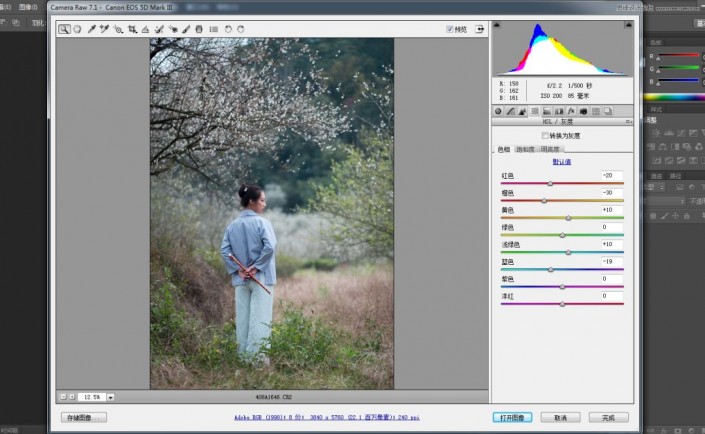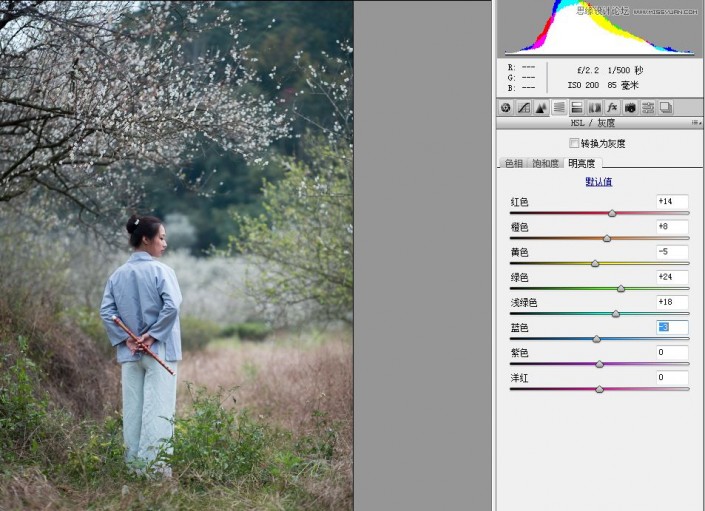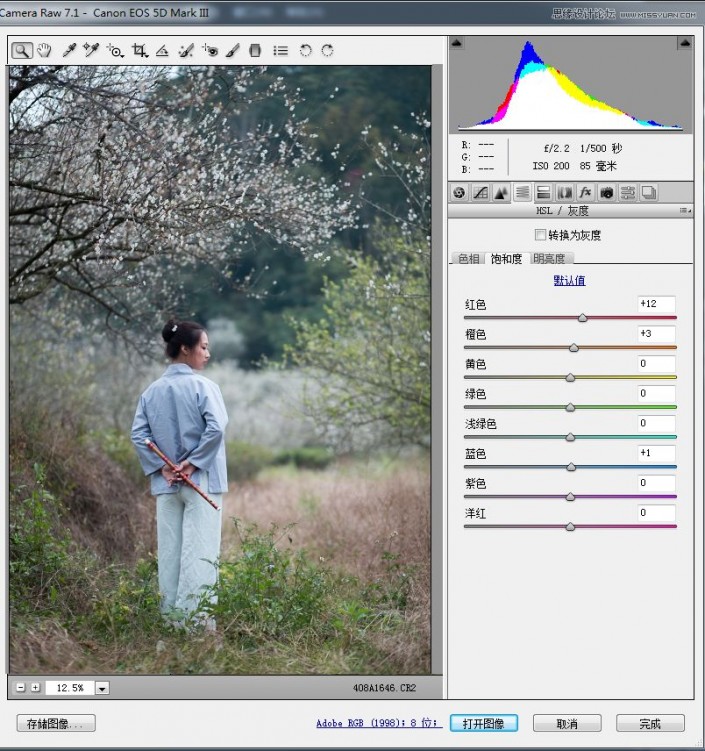冷色效果,在PS里调出外景梅花人像唯美冷色效果
来源:PS自学教程Photoshop
作者:PS自学教程Photoshop
学习:14988人次
确定调色思路后,整个照片就好操作了,照片的颜色是冷色的效果,对色温,色调等进行调整,将片子的主调调整为偏冷调,进而对色相、饱和度、明亮度也做一定的调整,同学们在学习的时候,可以学习一下调色思路,这样在制作照片上会更加熟练,具体通过教程来学习下一吧。
效果图:
擦偶偶步骤:
第一步、将RAW格式的片子导入PHOTOSHOP:然后对色温,色调等进行调整,将片子的主调调整为偏冷调。
进而对色相、饱和度、明亮度也做一定的调整。
第二步:打开图像进入PHOTOSHOP工作界面:先将人物主体抠图出来,然后对背景部分进行色彩处理,在这里笔者先用2次可选颜色层将背景加蓝,使得画面更显冷调;在这里选择都是相对模式。
学习 · 提示
关注大神微博加入>>
网友求助,请回答!
 新手学PS请到:www.16xx8.com
新手学PS请到:www.16xx8.com